Vypnutí nebo restartování počítače na dálku je možné provést různými způsoby v závislosti na konfiguraci a dostupných nástrojích. Nejčastější metody zahrnují použití příkazového řádku, vzdálené plochy nebo nástrojů třetích stran.
asi zmen titulek aby se to nepralo s clankem o vypnuti a restartu pc.
Příkazový řádek (Windows)
Pokud máte povolený vzdálený přístup a administrátorská práva na cílovém počítači, můžete použít následující příkazy.
Otevřete příkazový řádek na vašem počítači.
Použijte jeden z následujících příkazů:
Vypnutí počítače přes CMD
shutdown /s /m \\[jméno počítače nebo IP adresa]
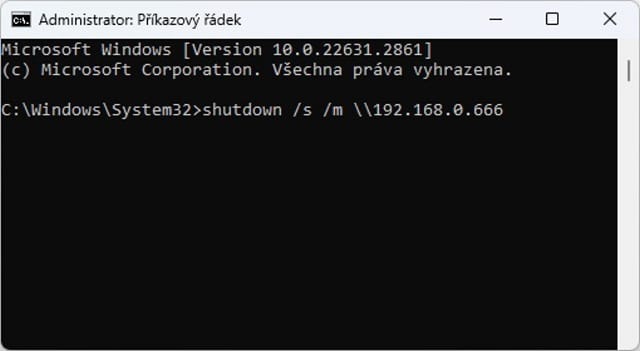
Vzdálený restart pc
shutdown /r /m \\[jméno počítače nebo IP adresa]
Nahraďte [jméno počítače nebo IP adresa] skutečným názvem počítače nebo jeho IP adresou.
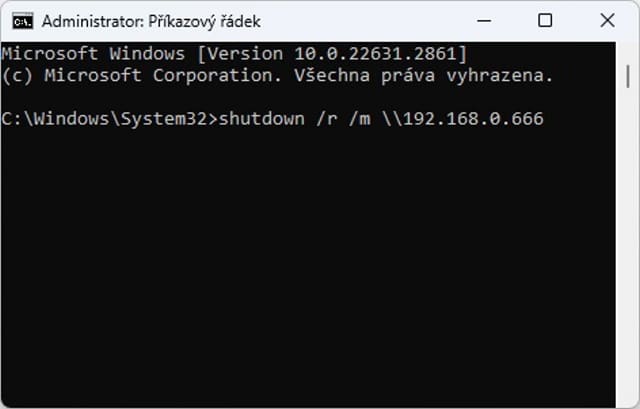
Windows vzdálená plocha (Remote Desktop)
Pokud máte na cílovém počítači povolené vzdálené připojení, můžete se k němu připojit přes Vzdálenou plochu a normálně jej vypnout nebo restartovat.
- Připojte se k cílovému počítači přes Vzdálenou plochu.
- Otevřete Start menu.
- Vyberte možnost Vypnout nebo Restartovat.
Nástroje třetích stran
Existují také specializované programy a nástroje třetích stran, jako TeamViewer nebo Anydesk, které umožňují vypnout nebo restartovat počítače na dálku. Některé z těchto nástrojů jsou určeny pro správu vzdálených počítačů v síti a umožňují vzdálené vypínání a restartování jako součást jejich funkcí.
Pamatujte, že pro vypnutí nebo restartování počítače na dálku budete potřebovat administrátorská oprávnění a povolený vzdálený přístup na cílovém počítači.
Co dělat když příkazy nefungují
V případě, pokud vám návod nefunguje, zkontrolujte si, zda máte i na počítači, který chcete vzdáleně vypnout nebo restartovat stejný účet se stejným heslem jako máte na pc svém.
Příklad:
Mám svoje pc kde mám uživatele=administrátora CISTEPC a heslo 3210start tak ten samý účet musí být i na tom „vzdáleném“ počítači.
Kdo máte stolní pc a zároveň třeba notebook, můžete si to vyzkoušet snadno.
Buďte první kdo přidá komentář